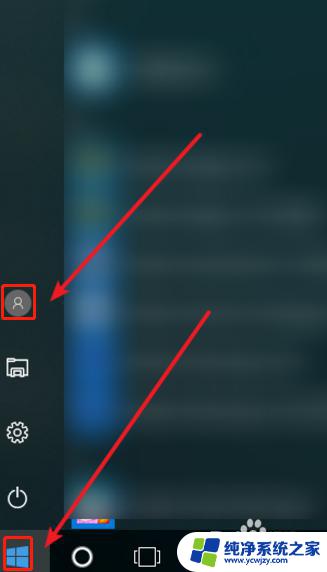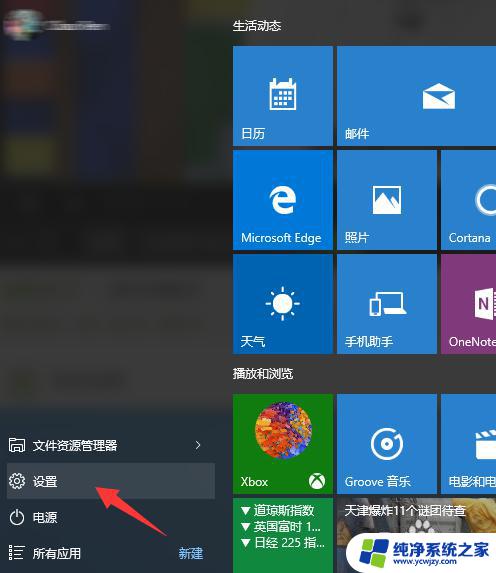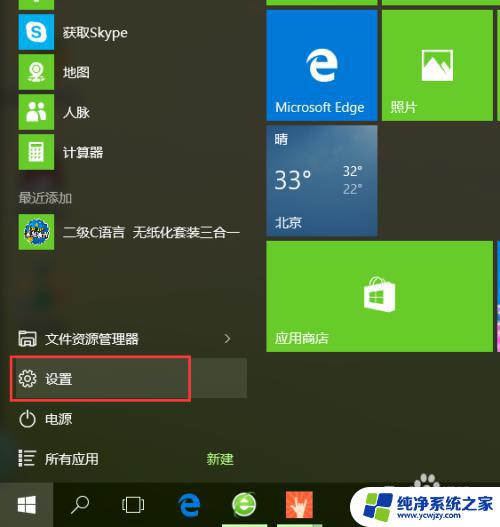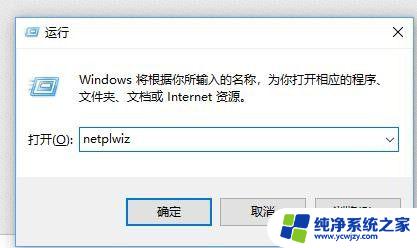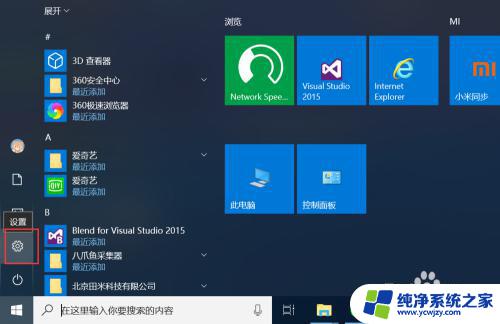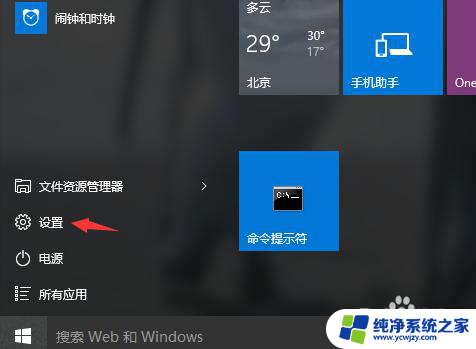windows10怎么退出本地账户 win10本地账户怎么注销
windows10怎么退出本地账户,在使用Windows 10操作系统时,有时我们可能需要退出本地账户或注销本地账户,退出本地账户是指从当前用户账户切换到另一个用户账户或登录界面,而注销本地账户则是指完全退出当前用户账户,返回到登录界面。这些操作对于多用户共享设备或需要保护个人隐私的用户来说非常重要。接下来我们将详细介绍如何在Windows 10中退出本地账户或注销本地账户。
步骤如下:
1.首先打开我们的电脑,点击电脑的任务栏最左侧的开始。在弹出界面点击上面的“账户信息按钮”。
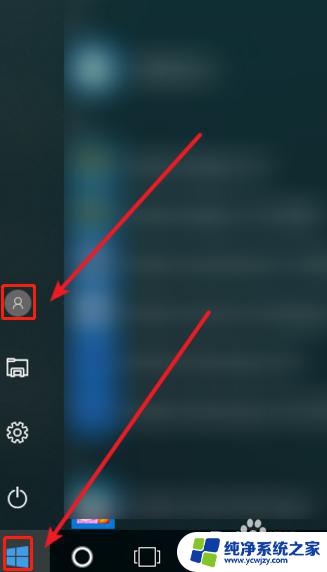
2.点击“账户信息按钮”进入后,便可以看到自己的账户和其他用户的账户。点击“更改账户设置”的按钮。
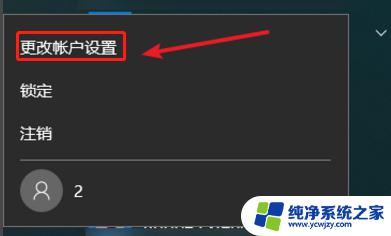
3.点击进入“更改账户设置”后找到“家庭和其他人员”选项,然后点击进入。
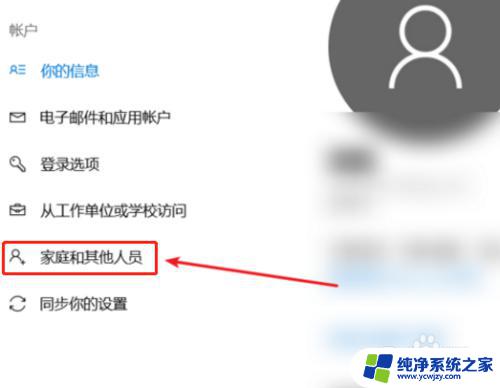
4.进入后便可以看到,你的家庭和其他成员的账户。需要删除哪个点击该用户(我用其他人员中的账户举例)点击需要删除的账户后,便会出现更改用户类型与删除的选项,点击删除选项,然后进行确认,最后点击删除账户和数据。
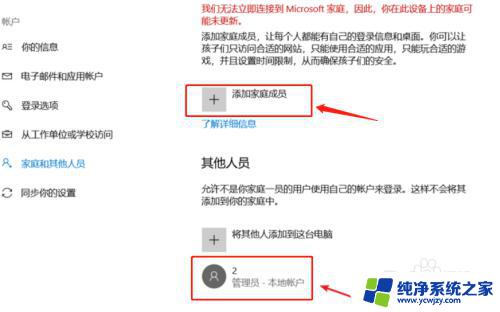
以上是关于如何退出本地账户的全部内容,如果您还有疑问,请参考小编提供的步骤进行操作,希望对您有所帮助。